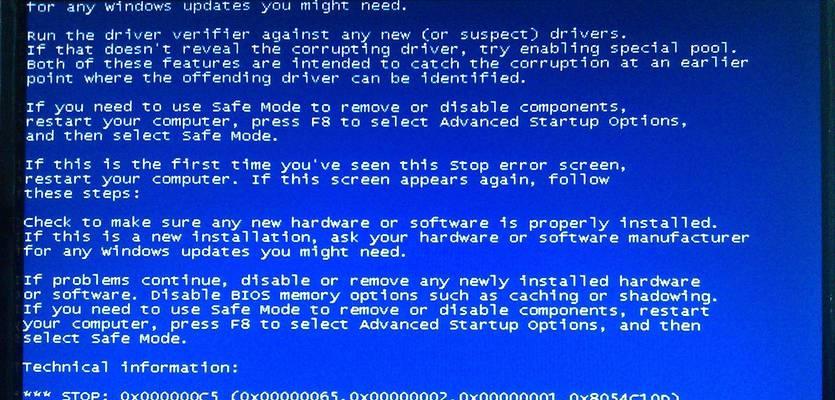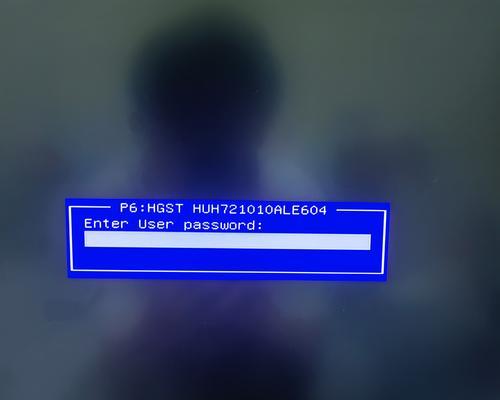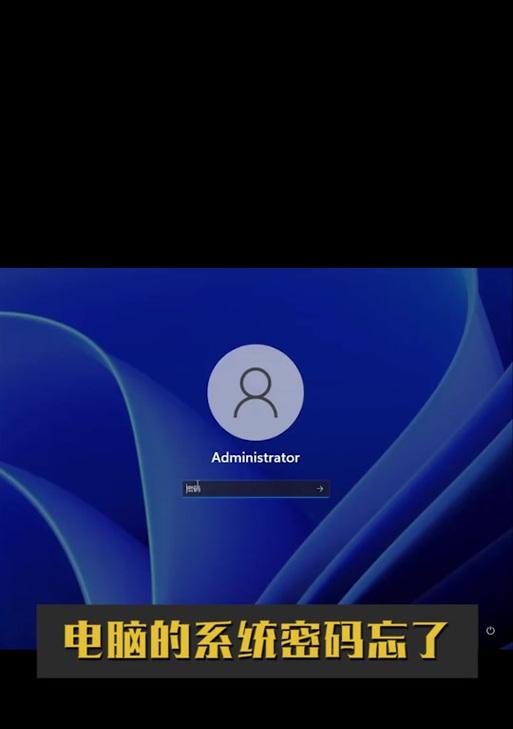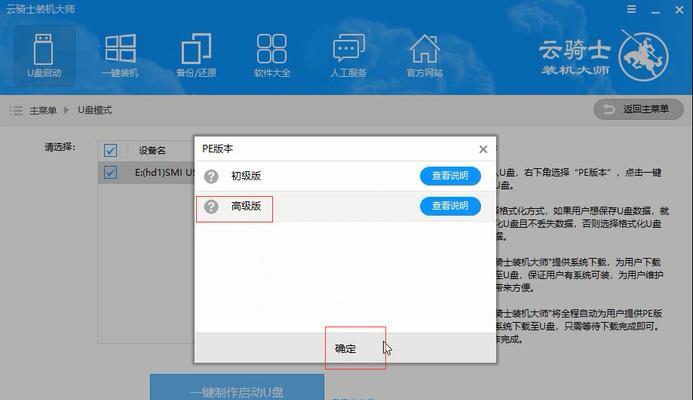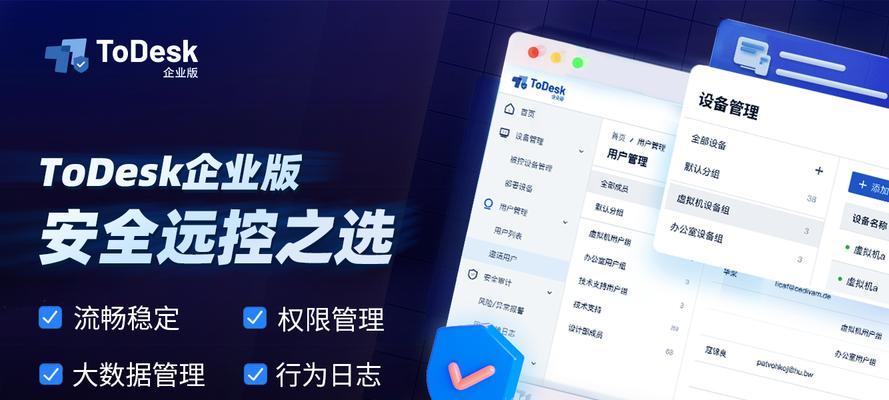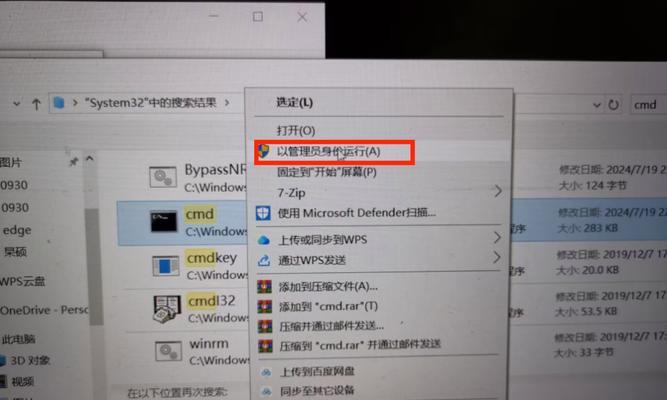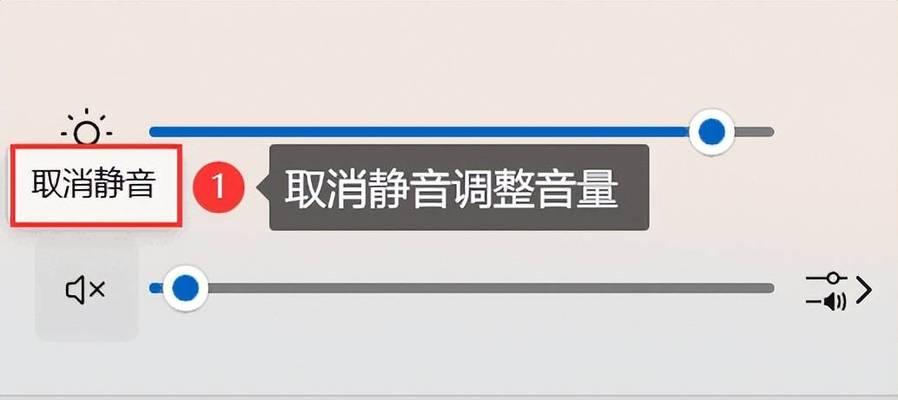在使用电脑的过程中,有时我们会遇到电脑开机时提示硬件检测错误的情况,这会给我们的正常使用带来困扰。本文将介绍如何排除电脑开机提示硬件检测错误的故障,并给出解决问题的方法和技巧。
一、检查硬件连接是否松动
1.检查电源线是否插紧。如果电源线松动或接触不良,会导致电脑无法正常启动。
2.检查数据线连接是否稳固。硬盘、显卡等硬件设备与主板之间的数据线连接松动也可能引发硬件检测错误。
二、重启电脑并进入BIOS设置
3.重新启动电脑,并在开机画面或品牌Logo出现时按下相应的键(通常是Del、F2或F10)进入BIOS设置。
4.在BIOS设置界面中,找到硬件相关选项,例如“Boot”、“Advanced”等,查看是否有异常设置导致硬件检测错误。
三、更新或降级BIOS版本
5.访问电脑品牌官方网站,下载最新的BIOS版本。有时,硬件检测错误可能是由于旧版BIOS不兼容引起的。
6.根据官方提供的步骤,更新BIOS版本,重启电脑后查看是否解决了硬件检测错误问题。
7.如果新版本BIOS无法解决问题,尝试降级到之前的版本,有时候兼容性问题可以通过降级解决。
四、检查硬件设备是否故障
8.检查硬盘是否完好。使用硬盘测试工具检测硬盘是否存在坏道或其他故障。
9.检查显卡是否工作正常。可尝试更换显卡或将显卡插槽清理干净再重新插入。
10.检查内存条是否损坏。可通过更换内存条或将内存条插槽清理干净再重新插入来排除故障。
五、重装操作系统
11.如果以上方法无效,尝试重装操作系统。有时候操作系统出现异常也会导致硬件检测错误。
12.在重装操作系统之前,备份重要数据,并确保拥有操作系统安装光盘或U盘。
13.按照操作系统安装界面的提示进行操作系统的重新安装,并重启电脑查看是否解决了问题。
六、寻求专业帮助
14.如果以上方法仍无法解决问题,建议寻求专业的电脑维修师傅或品牌售后服务中心的帮助。
15.专业人士会根据具体情况进一步诊断和修复电脑硬件故障,并提供更准确的解决方案。
当电脑开机提示硬件检测错误时,首先要检查硬件连接是否松动,然后重启电脑进入BIOS设置,更新或降级BIOS版本。如果问题仍然存在,可以检查硬件设备是否故障,重装操作系统,或寻求专业帮助。通过以上方法,我们可以逐步排除故障并解决电脑开机提示硬件检测错误的问题。